Hướng dẫn chi tiết cách tải phụ đề video YouTube
23/02/2025
Nội dung bài viết
tripi.vn mang đến hướng dẫn giúp bạn tải phụ đề đi kèm video trên YouTube. Bạn có thể sử dụng phần mềm miễn phí 4K Video Downloader để tải video YouTube kèm phụ đề được nhúng sẵn hoặc file phụ đề riêng. Lưu ý rằng video YouTube bạn muốn tải phải có sẵn phụ đề.
Các bước thực hiện
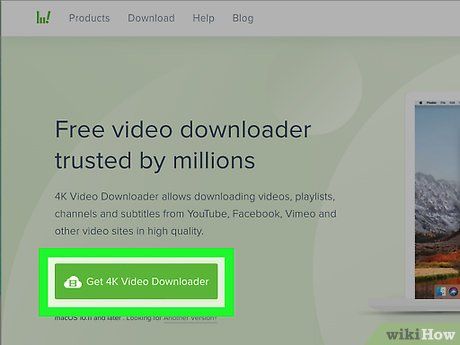
Tải xuống tập tin cài đặt 4K Video Downloader. Truy cập https://www.4kdownload.com/products/product-videodownloader bằng trình duyệt web trên máy tính, sau đó nhấp vào nút Get 4K Video Downloader ở phía bên trái trang. Quá trình tải về sẽ tự động bắt đầu.
- 4K Video Downloader là phần mềm tải video YouTube trên máy tính với tính năng hỗ trợ nhúng phụ đề khi cần.
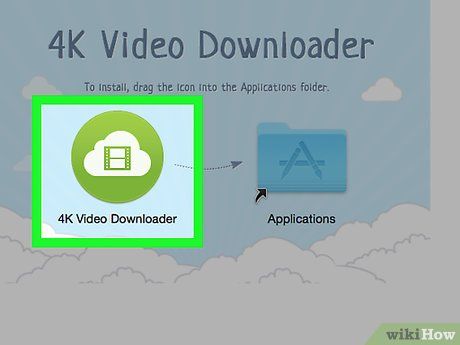
Cài đặt 4K Video Downloader. Quá trình này khác nhau tùy thuộc vào hệ điều hành bạn đang sử dụng:
- Trên Windows — Nhấp đúp vào tập tin cài đặt, chọn Yes khi được hỏi và làm theo hướng dẫn trên màn hình.
- Trên Mac — Nhấp đúp vào tập tin cài đặt, xác nhận quá trình cài đặt nếu cần, kéo biểu tượng ứng dụng 4K Video Downloader vào thư mục "Applications" và làm theo hướng dẫn trên màn hình.
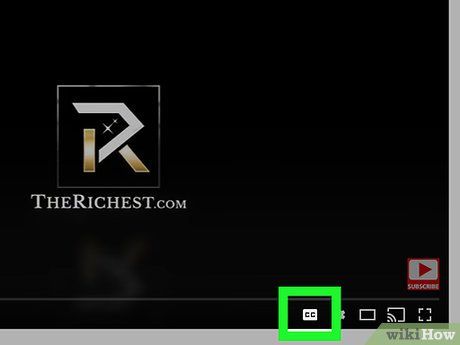
Truy cập video YouTube có sẵn phụ đề. Để tải phụ đề, video YouTube phải được tích hợp sẵn phụ đề. Bạn có thể kiểm tra bằng cách nhìn vào biểu tượng CC dưới trình phát video.
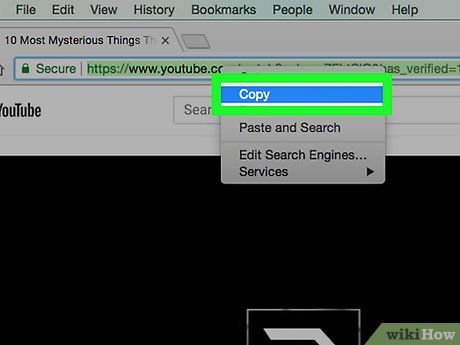
Sao chép liên kết video YouTube. Bôi đen địa chỉ video trong thanh địa chỉ trình duyệt, sau đó nhấn Ctrl+C (Windows) hoặc ⌘ Command+C (Mac).
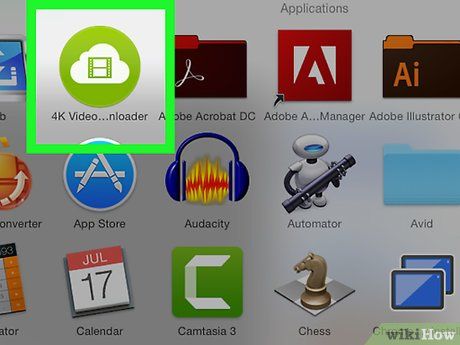
Mở ứng dụng 4K Video Downloader. Nhấp hoặc nhấp đúp vào biểu tượng ứng dụng 4K Video Downloader có hình đám mây trắng trên nền xanh nhạt.
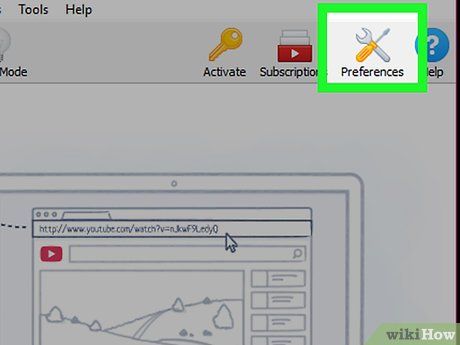
Nhấp vào Preferences (Tùy chỉnh) ở góc trên bên phải cửa sổ.
- Nếu bạn chỉ muốn tải file phụ đề riêng, hãy bỏ qua bước này và hai bước tiếp theo.
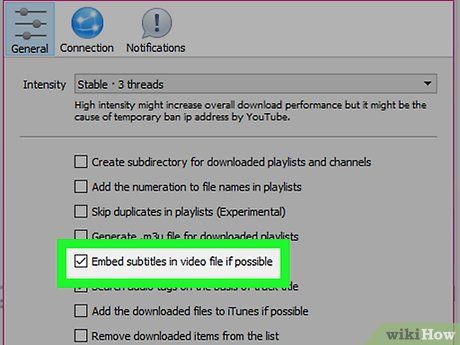
Tích vào ô "Embed subtitles in video if possible" (Nhúng phụ đề vào video nếu có thể). Phụ đề sẽ được tích hợp trực tiếp vào video khi tải xuống.
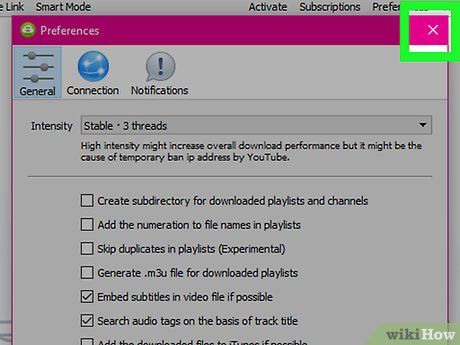
Đóng cửa sổ Preferences. Nhấp vào dấu X ở góc trên bên phải để thoát khỏi cửa sổ tùy chỉnh.

Nhấp vào Paste Link (Dán liên kết) ở góc trên bên trái cửa sổ. 4K Video Downloader sẽ tự động nhận diện và bắt đầu tải video từ liên kết bạn đã sao chép.
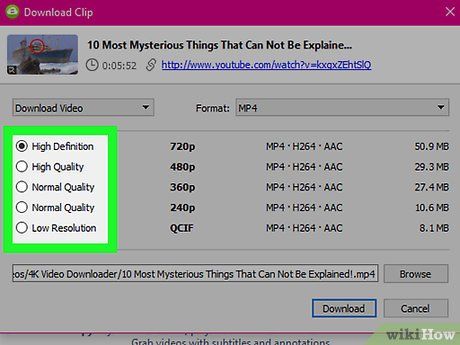
Chọn chất lượng video. Tích vào ô tương ứng với chất lượng video bạn mong muốn.
- Bạn cũng có thể thay đổi định dạng video bằng cách nhấp vào trình đơn thả xuống "Format" và chọn định dạng phù hợp.
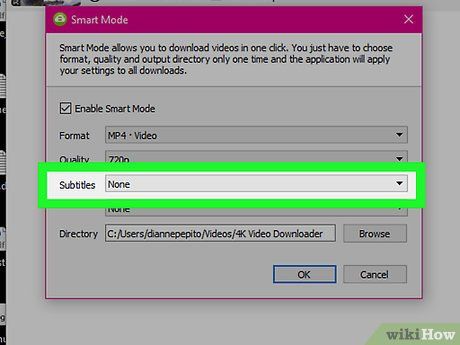
Nhấp vào khung thả xuống "Download Subtitles" (Tải phụ đề). Tùy chọn này nằm ở phía dưới bên phải cửa sổ. Một trình đơn thả xuống sẽ xuất hiện để bạn lựa chọn.
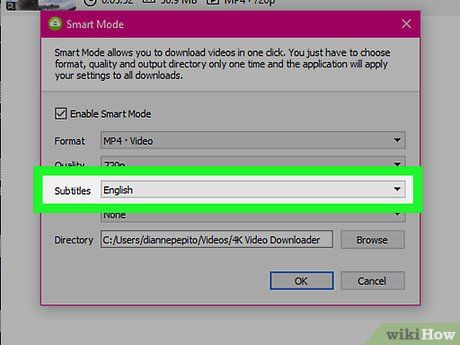
Chọn ngôn ngữ phụ đề. Nhấp vào ngôn ngữ bạn muốn sử dụng cho tập tin phụ đề của video.

Nhấp vào Download (Tải xuống). Tác vụ này nằm ở góc dưới bên phải cửa sổ. Video sẽ bắt đầu được tải xuống ngay lập tức.
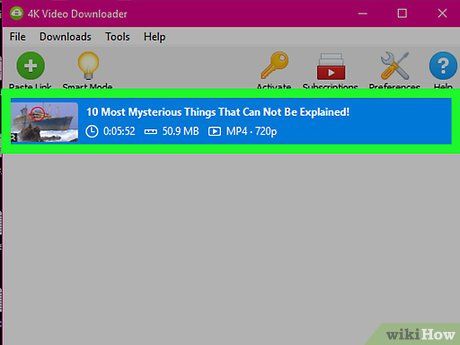
Xem video. Sau khi tải xong, bạn có thể xem vị trí tập tin bằng cách nhấp vào video và chọn Show in Folder (Hiển thị trong thư mục).
- Nhấp đúp vào video để phát bằng trình phát video mặc định của máy tính.
- Nếu bạn chọn nhúng phụ đề, hãy bật track phụ đề trên trình phát video.
- Nếu tải phụ đề riêng, tập tin phụ đề (định dạng SRT) sẽ xuất hiện cùng thư mục với video.
Lời khuyên hữu ích
- Nếu video YouTube không có sẵn phụ đề, bạn vẫn có thể tự thêm phụ đề vào video đã tải về.
Những điều cần lưu ý
- Một số trình phát video yêu cầu bạn chọn track phụ đề từ menu "Audio" hoặc "Subtitles" để kích hoạt và hiển thị phụ đề.
Du lịch
Ẩm thực
Khám phá
Đi Phượt
Vẻ đẹp Việt Nam
Chuyến đi
Có thể bạn quan tâm

5 Địa chỉ đáng tin cậy nhất Hà Nội để sở hữu áo điều hòa cao cấp

Tuyển tập hình nền Powerpoint chủ đề lịch sử ấn tượng và chất lượng nhất

Top 8 Đại lý VinFast uy tín tại TP.HCM - Mua xe chính hãng giá tốt nhất

5 Địa điểm đào tạo trang điểm chuyên nghiệp bậc nhất tại Cà Mau

5 địa chỉ đáng tin cậy nhất Hà Nội để mua máy lọc không khí cũ giá tốt


